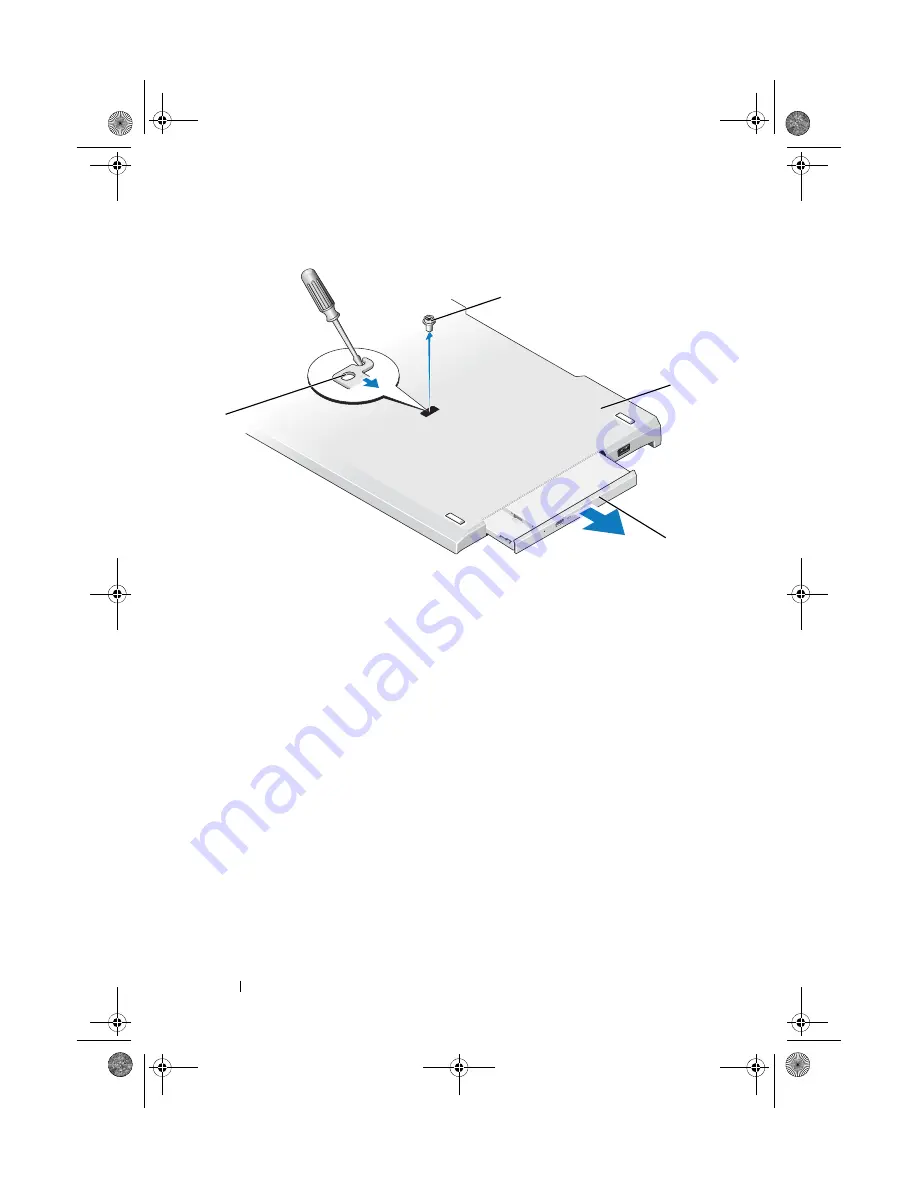
66
Media Base
4
So bauen Sie das optische Laufwerk ein:
a
Setzen Sie das optische Laufwerk in den Medienschacht der Media
Base ein.
b
Drehen Sie die Schraube ein, mit der das optische Laufwerk befestigt
ist.
5
Schalten Sie den Tablet PC ein.
Das neue Laufwerk wird vom Betriebssystem automatisch erkannt.
1
Schraube
2
Media Base
3
Optisches Laufwerk
4
Schraubenbohrung
2
3
1
4
book.book Page 66 Wednesday, December 3, 2008 2:05 PM
Summary of Contents for Latitude XT2 Media Base PR12S
Page 2: ...book book Page 2 Wednesday December 3 2008 2 23 PM ...
Page 3: ...Dell Latitude XT2 Media Base Model PR12S book book Page 1 Wednesday December 3 2008 2 23 PM ...
Page 13: ...Dell Latitude XT2 mediebase Model PR12S book book Page 11 Wednesday December 3 2008 1 57 PM ...
Page 23: ...Dell Latitude XT2 Media Base Model PR12S book book Page 21 Wednesday December 3 2008 1 58 PM ...
Page 34: ...32 Media Base book book Page 32 Wednesday December 3 2008 1 58 PM ...
Page 46: ...44 Liitäntäalusta book book Page 44 Wednesday December 3 2008 2 01 PM ...
Page 58: ...56 Station d accueil book book Page 56 Wednesday December 3 2008 2 03 PM ...
Page 59: ...Dell Latitude XT2 Media Base Modell PR12S book book Page 57 Wednesday December 3 2008 2 05 PM ...
Page 70: ...68 Media Base book book Page 68 Wednesday December 3 2008 2 05 PM ...
Page 82: ...80 Base per supporti multimediali book book Page 80 Wednesday December 3 2008 2 06 PM ...
Page 83: ...Dell Latitude XT2 Mediabase Model PR12S book book Page 81 Wednesday December 3 2008 2 08 PM ...
Page 104: ...102 Base de média book book Page 102 Wednesday December 3 2008 2 11 PM ...
Page 116: ...114 Base para medios book book Page 114 Wednesday December 3 2008 2 13 PM ...
Page 136: ... מדיה בסיס Dell Latitude XT2 דגם PR12S ...
Page 137: ...book book Page 11 Wednesday December 3 2008 2 23 PM ...
















































